Win10电脑日历显示节假日的设置方法 |
您所在的位置:网站首页 › 日历怎么添加节假日 › Win10电脑日历显示节假日的设置方法 |
Win10电脑日历显示节假日的设置方法
|
在Win10电脑操作中,用户想让日历显示出节假日,但不清楚具体要怎么设置?首先用户打开Win10系统任务栏上的时间,找到日期和时间设置选项,在这里就能进行相应的设置。以下就是Win10电脑日历显示节假日设置方法的详细介绍。  戴尔笔记本 Windows10 64位 专业版镜像
大小:4.63 GB
软件评级:
戴尔笔记本 Windows10 64位 专业版镜像
大小:4.63 GB
软件评级: 立即下载
立即下载
Win10电脑日历显示节假日的设置方法 1. 右击右下任务栏中的时间,选择其中的“日期和时间设置”。 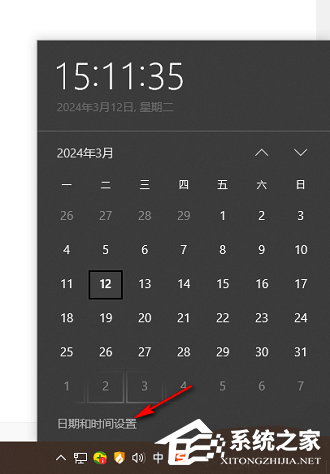
2. 进入到新的界面后,找到右侧中的“在任务栏中显示其他日历”,点击选项框的下拉按钮,选择选项列表中的“简体中文(农历)”。 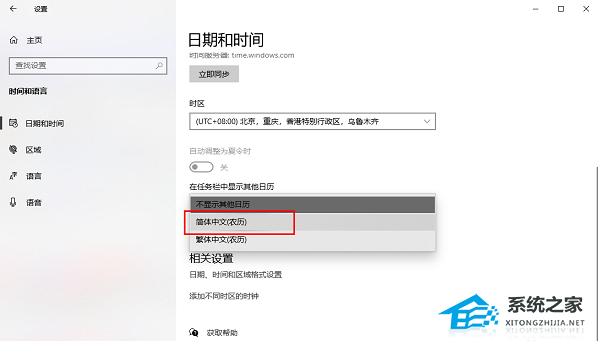
3. 这样在日历中就会显示节假日信息了。 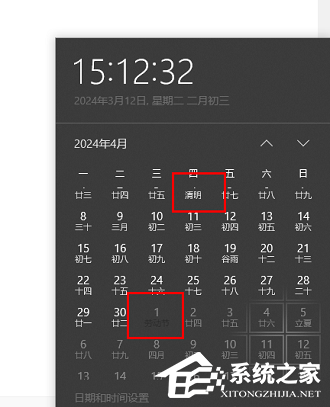
小编推荐: 1. 如果你是个人或者家庭使用,不管是工作还是玩游戏,Win10家庭版操作系统已经可以满足你的使用需求,推荐你下载:Windows10 22H2 家庭中文版(前往下载) 2. 喜欢玩游戏的小伙伴,经过专门针对游戏优化的系统更适合你,性能得到提升,玩游戏体验感更好,推荐你下载:Windows10 22H2 游戏优化版(前往下载) 3. 拥有高级的数据处理需求的数据科学家、CAD 专业人员、研究人员、媒体制作团队、平面设计师和动画师,推荐你下载:Windows10 22H2 专业工作站版(前往下载) 4. 不追求新功能,对数据安全需求较高,追求稳定的企业用户,可以选择5年周期支持的企业版,推荐你下载:Windows 10 企业版 LTSC 2021(前往下载) 5. 开学季来了,如果你是联想(前往下载)、华为(前往下载)、华硕(前往下载)、惠普(前往下载)、戴尔(前往下载)、机械革命(前往下载),预装的都是Win11家庭版,使用不习惯想要换回Win10系统的,都可以在这里找到属于你电脑的Win10装机系统。 以上就是系统之家小编为你带来的关于“Win10电脑日历显示节假日的设置方法”的全部内容了,希望可以解决你的问题,感谢您的阅读,更多精彩内容请关注系统之家官网。 |
【本文地址】
今日新闻 |
推荐新闻 |